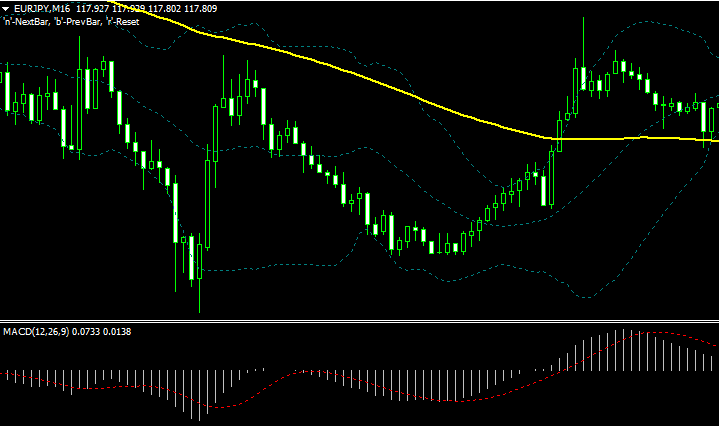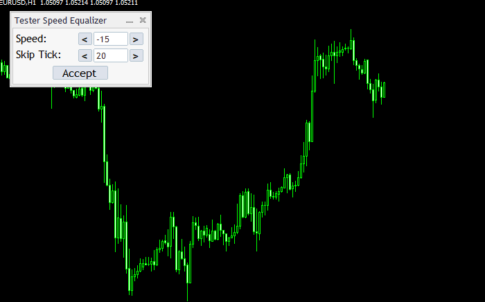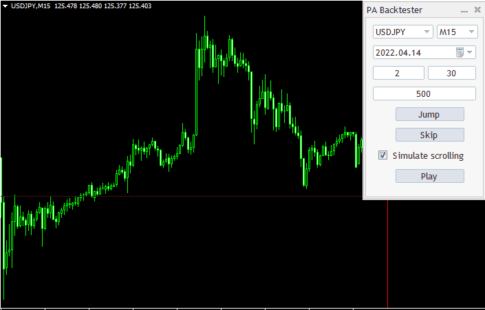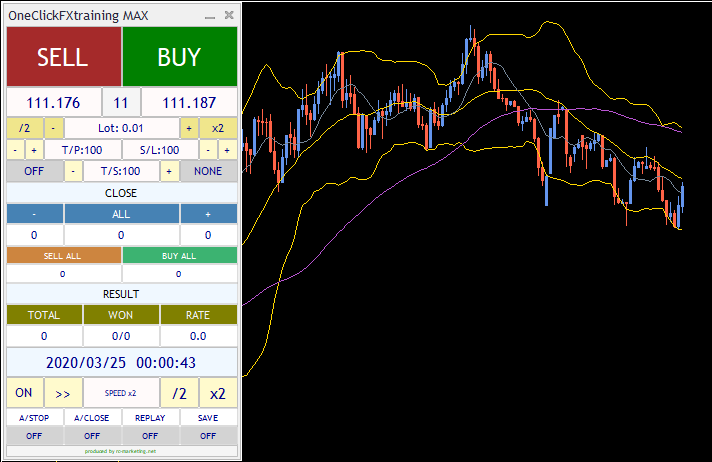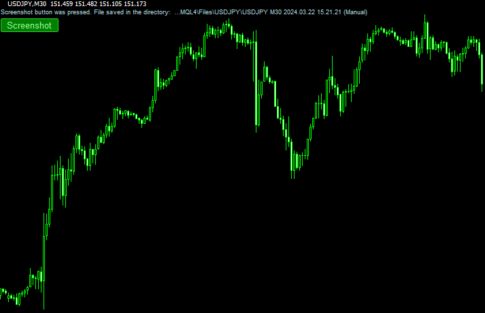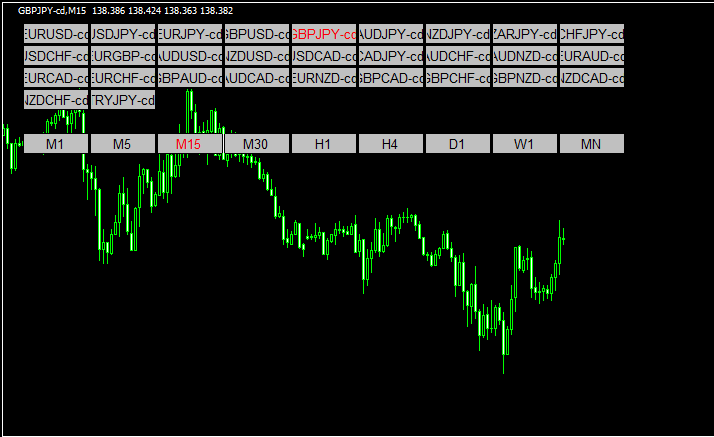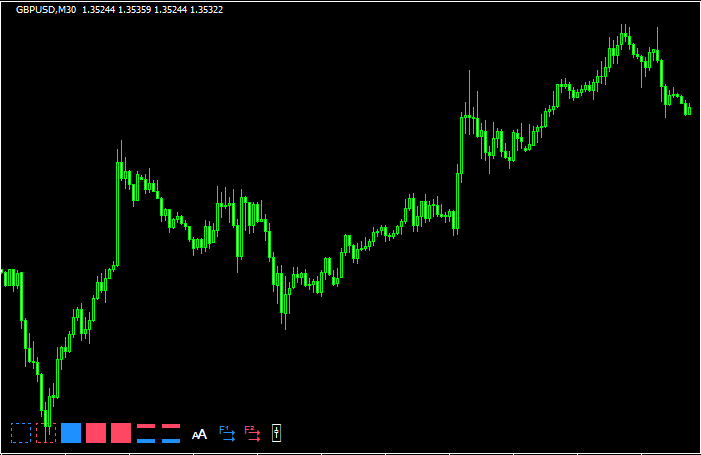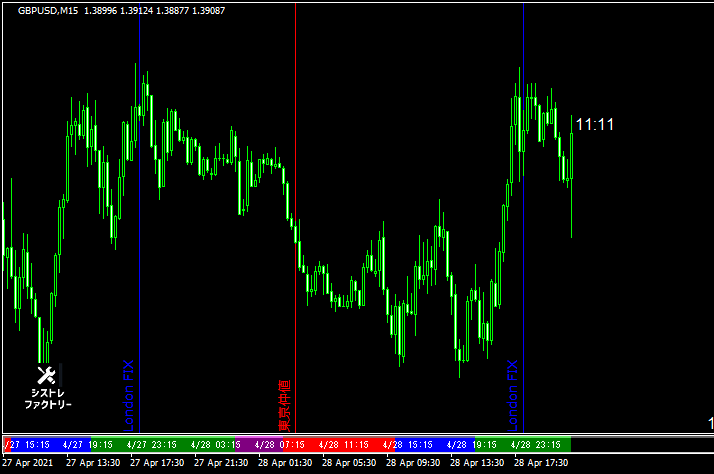MT4で過去の相場を実際に動かしながらチャートを検証できるツールです。
この手のツールは他にも多くありますが、このツールが特徴的なのは、「巻き戻し機能」が付いている点です。
実際の動きをご覧ください。

途中からチャートが巻き戻っているように、このツールでは、ストラテジーテスターを使う検証ツールでは不可能だった「値動きを巻き戻す」ことが可能になっています。
そのため、特定の値動きについて繰り返し見直したい際に非常に役立ちます。
しかし、少し機能に癖がありますのでしっかりと本記事をご覧ください。
個人的には動作も軽くて使いやすい最高のツールだと思っています。
完全無料、面倒な認証無しで本当に便利です。
TrainingChartGeneratorの特徴
- 過去の相場を簡単に動かすことができる
- 動かせるのは確定足ベースのみ
- 動きを進めるだけではなく、巻き戻すこともできる
- MT4用のインジケーターも一緒に動かせる
- 一度MT4を再起動させても前回と同じところからすぐにスタートできる
- 仮想トレードはできない
- チャートの動きがストラテジーテスターと比べて遅い
過去の相場を簡単に動かすことができる
TrainingChartGeneratorは、上のGif動画のように過去のチャートを動かしながら再現することができます。
このような検証ツールは基本的にはEAであることがほとんどですが、TrainingChartGeneratorはEAではなくインジケーターです。
ストラテジーテスターは使用しませんので、初心者の方でも簡単に導入することができます。
動かせるのは確定した足のみ
TrainingChartGeneratorは、Gif動画にあるようにチャートの動きとしては、次の確定したローソク足が表示されていくものになります。
ストラテジーテスターでいうところの「始値のみ」と同じ表示になります。
そのため、「コントロールポイント」や「全ティック」のように足の形成過程までは見ることができません。
動きを進めるだけではなく、巻き戻すこともできる
このツールの最大の特徴です。
ストラテジーテスターを使用する場合は、その仕様上、値動きを巻き戻すことはできませんが、TrainingChartGeneratorなら可能です。
MT4用のインジケーターも一緒に動かせる
TrainingChartGeneratorはオフラインチャートを生成してチャートを動かしますので、MT4用のインジケーターも一緒に表示することが可能です。
一度MT4を再起動させても前回と同じところからすぐにスタートできる
ストラテジーテスターを利用する一般的な検証ツールの場合、検証途中でMT4を再起動すると、再度ストラテジーテスターからスタートさせる必要があります。
しかし、TrainingChartGeneratorは再起動しても、検証途中の状態からすぐにそのまま継続することが可能です。
コレは非常に便利な機能です。
しかも検証終了期間がありませんので、リアルで新しいデータが蓄積されると、再設定せずにそのデータを使ってチャートを動かせます。
仮想トレードはできない
TrainingChartGeneratorの弱点です。
検証ツールではありますが、過去のチャートで仮想売買をして、勝率やプロフィットファクターを見る・・・といったことはできません。
そのため、実際にトレードの練習をするツールと言うよりは、巻き戻せる機能を利用して、過去の値動きを細かく検証していくためのツールと考えたほうが良いでしょう。
チャートの動きがストラテジーテスターと比べて遅い
これも弱点の一つになります。
TrainingChartGeneratorのチャートを動かす速度は速くありません。
最大で上のGif動画程度の速度です。
しかし、稼働中でも簡単に日付の指定ができますので、見たい日付や時間帯の値動きに飛ぶことは可能です。
TrainingChartGeneratorの導入方法
それではTrainingChartGeneratorの導入方法について解説します。
インジケーターのインストール
まずは下のボタンをクリックしてダウンロードして下さい。
解凍したフォルダ内には以下の2つのファイルが入っています。
- TrainingChartController.mq4
- TrainingChartGenerator.mq4
2つともインジケーターです。
通常のインジケーターと同じようにMT4にインストールして下さい。
検証したいチャートにTrainingChartGeneratorを表示
インストールができたらMT4を再起動して、検証したいチャートを開きます。
(今回は例としてユーロ円15分足を使用しています)
チャートを開いたら、先ほどインストールしたTrainingChartGeneratorをチャートにセットします。
チャート左上に「Press ‘o’ to opne training chart.」と表示されますので、キーボードの「o」を入力します。

すると新たにオフラインチャートが表示されます。
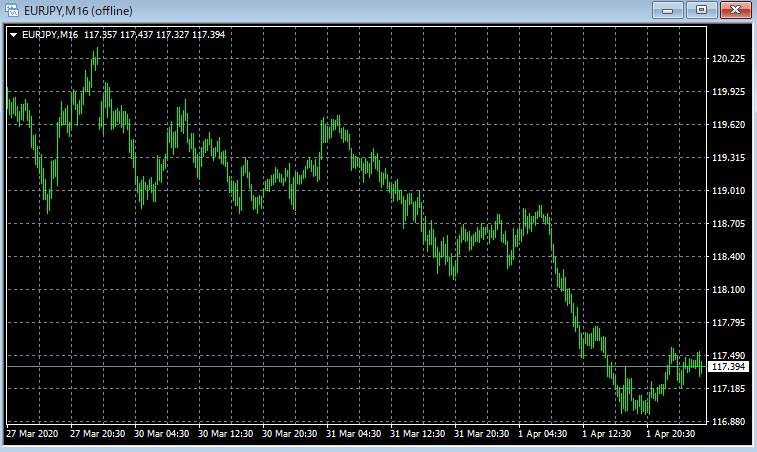
このオフラインチャートの名前はM16となっていますが、15分足チャートのオフラインチャートです。
(1時間足チャートにTrainingChartGeneratorをセットすると、M61のオフラインチャートが出てきます。)
TrainingChartControllerをセットする
新しく表示されたオフラインチャートにもう一つのインジケーターであるTrainingChartGeneratorをセットします。
するとチャート左上に下のような表示が出ます。

この表示が出ている状態で、キーボードの「N」を押すとチャートが進み、「B」を押すとチャートが戻ります。
動くことが確認できたら終了です。
このチャートにいつも使用しているインジケーター等を表示させて検証してください。
パラメーター設定
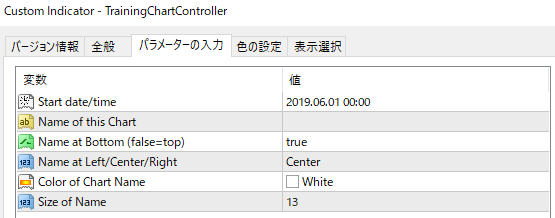
Start date/time:チャートの日付や時間帯を指定します。稼働している状態でもその日付に一気に飛びます。